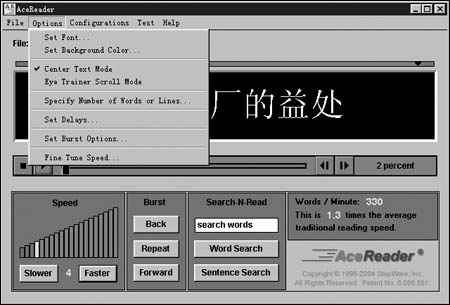|
面对着现在网络上大量的信息资源,要在有限的时间内获得更多的知识,我们必须提高自己的阅读速度。但是我们早已习惯传统的逐字、逐词、逐句阅读方式,应该采取什么有效的方法在短期内提高自己的阅读速度呢?AceReader提供的眼扫描训练模式及中心文本模式,可以“强迫”用户加快阅读速度。 一、载入阅读对象 首先,我们点击AceReader程序菜单上的“File→Load file”,在弹出对话框中打开预阅读的文件,程序支持TXT与STY文件两种格式。此外,如果你希望载入剪贴板中的内容,则选择“File→Load Clipboard”即可。 二、选项设置 点击菜单“Options”(如图),在其下级菜单中,选择“Set Font”项,可以设置字体;选择“Set Background Color”项,可以设置字体颜色;如果选择“Center Text Mode”,表示以中心文本模式进行训练;如果选择“Eye Trainer Scroll Mode”,表示以眼扫描模式训练。下面,我们将分别介绍这两种模式。 1. 中心文本模式 点击主界面控制面板中的播放按钮,指定的文本内容将逐行显示在查看视图的中央。但笔者感觉其默认的阅读速度未免有些太快了,初次接触这种阅读方式的朋友怕是难以适应。 点击菜单“Options→Fine Tune Speed”,在弹出对话框中就可拖动滑杆调节速度。如果要循环阅读,则点击“Repeat”按钮。 2. 眼扫描训练模式 当你选择眼扫描训练模式后,程序将弹出一个对话框,询问用户是否使用该模式的推荐选项。 建议大家确认此项操作,而后,程序将自动调节到适合于眼扫描训练模式的查看界面。此后,按前面所述方法,执行阅读操作即可。在这种模式中,文本从显示区域卷绕穿过,迫使你的眼睛像正常阅读那样移动。 经过一段时间的训练,如果你自我感觉阅读速度已有了相当程度的提高,可以在AceReader程序中测试一下成效如何。但前提是要有一定的英文基础。通过点击菜单“Test→Take Test”,在弹出对话框中设置用户名并选择故事与阅读等级水平。当你通过指定模式阅读完该故事后,程序会给你提出若干问题,据此判断你是否真正理解其意了。 如果你觉得这个方法对你的阅读速度提高有不错的效果,不妨试试。 |